3DMAX建模实例牙膏的建模过程
时间:2016-02-05 16:01:42
收藏:0
阅读:170
这篇教程利用3DMAX渲染出牙膏的教程,教程渲染出来的效果真的很不错,难度不是很大朋友一起来看看吧!
1、先在右视图中建个圆柱体。
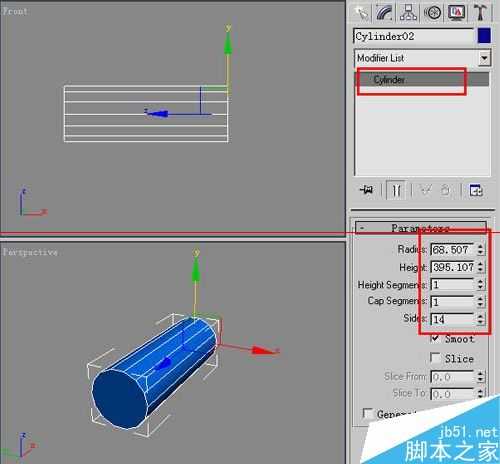
2、把圆柱体转为多边形(这个都会吧)。把圆柱的前后两个面都删掉。进入点选择,用缩放工具调正圆柱的后端,使它比前端宽度宽一些,高度低一些。
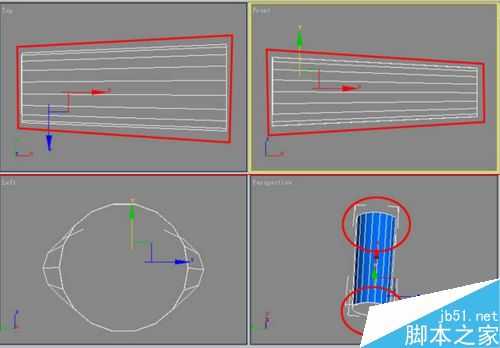
3、新建BOX,并转为多边形,把前面的面删掉(就是对应圆柱体的面)。退出多边形。进入复合物体,选择圆柱体,点击连接,拾取BOX。变化如图:
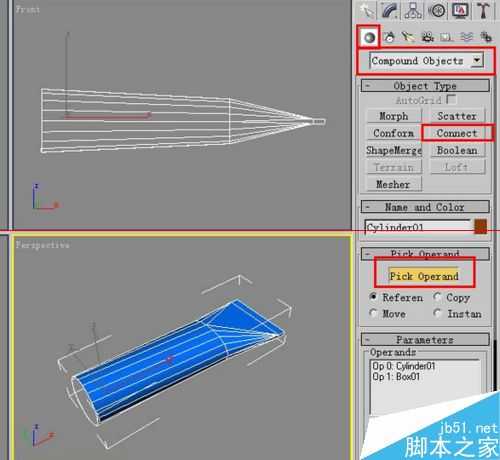
4、进入边界选择,选择圆柱体的前端,按住SHIFT键,向外拉,并用缩放工具缩小,按住SHIFT键不入,继续向前拉。
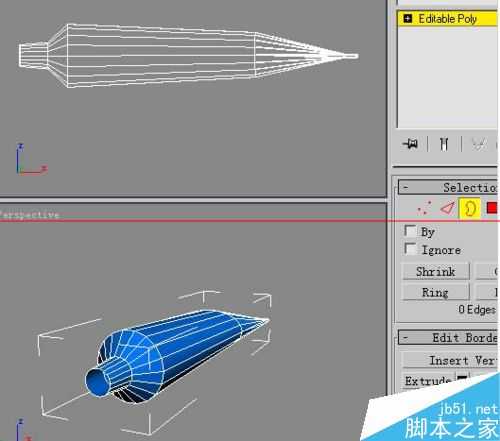
5、选择这些边硬边。

6、同样对尾部硬边。牙膏身就这样吧。
7、下面来做盖子,进入2D线段,选择星(不知是不是这样叫的),在右视图中。给它填加一个拉伸命令。转为多边形,把前后盖面都砍掉,并做适当调正(呈圆锥状)。

8、按住SHIFT键不入用缩放工具如图拉伸。
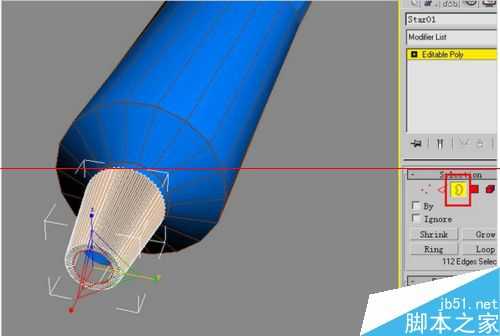
9、再向里拉,最后给它封盖。
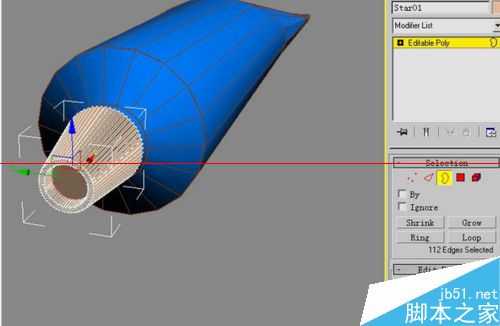
10、后盖同上。
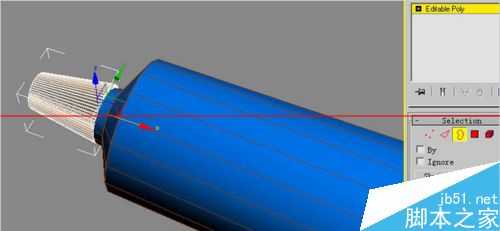
11、牙膏模型就做完了,渲染下!

原文:http://www.jb51.net/3DMAX/369717.html
评论(0)
